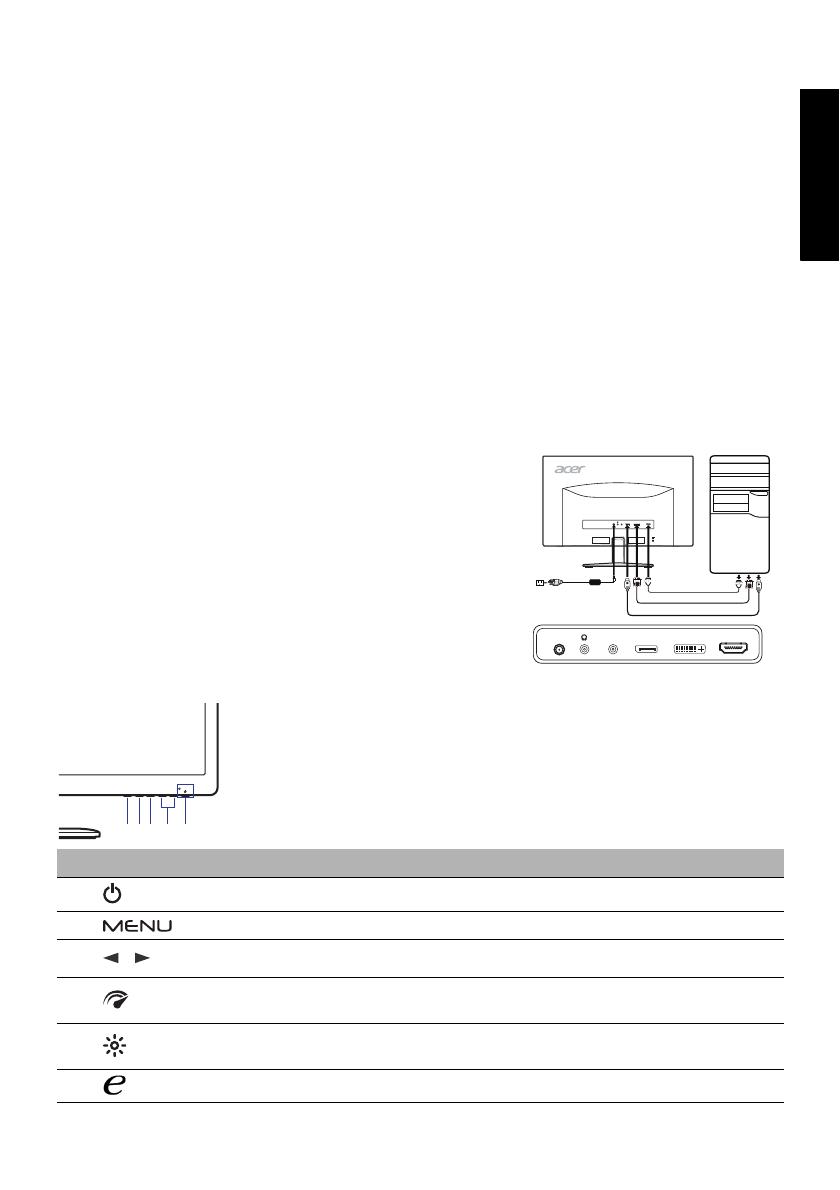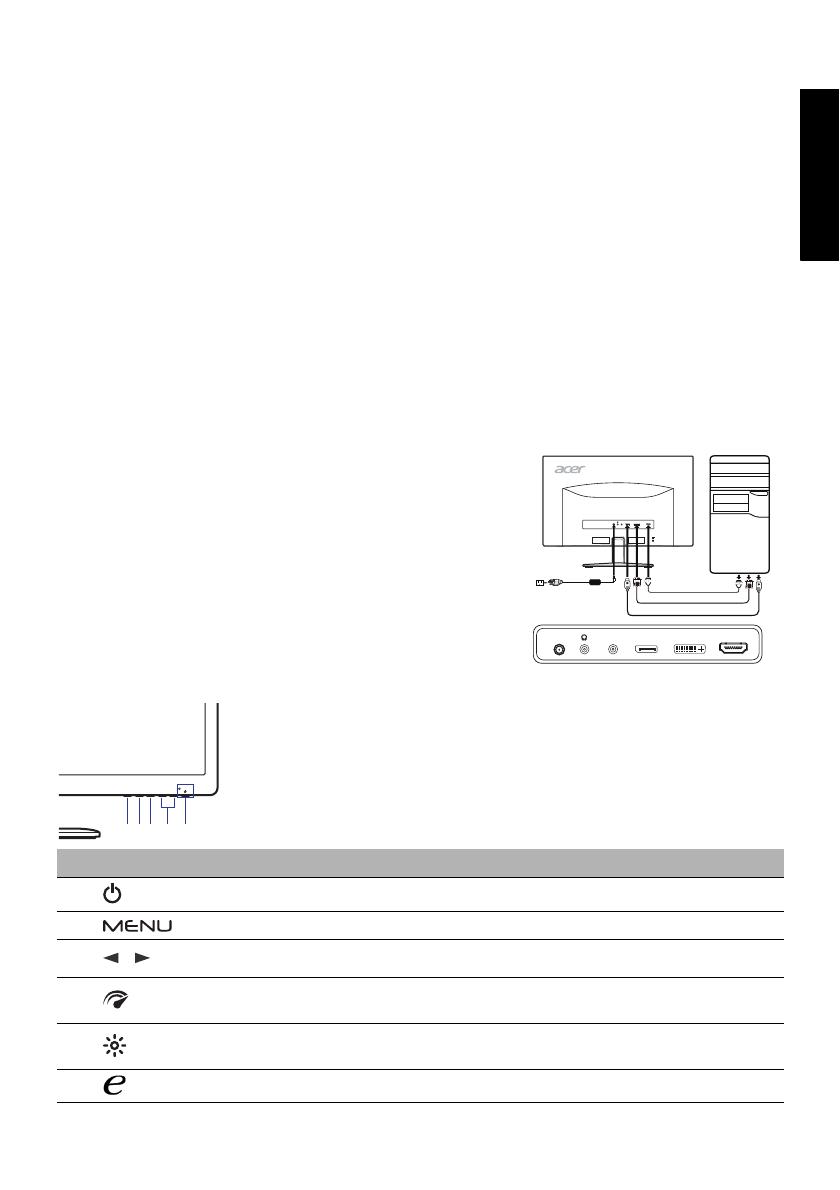
Жидкокристаллический монитор - Краткое руководство
Русский
Краткое руководство пользователя ЖК-монитора Acer
Важные инструкции по технике безопасности
Внимательно прочтите настоящие инструкции.
1. Очистка экрана ЖК-монитора: Убедитесь в том. что напряжение питания монитора соответствует параметрам сети переменного тока
вашего региона.
• Выключите ЖК-монитор и отсоедините кабель питания.
• Распылите нерастворяющий чистящий раствор на ткань и аккуратно очистите экран.
2. Не устанавливайте ЖК-монитор рядом с окном. Воздействие дождя, влаги и прямых солнечных лучей мо
жет серьезно повредить
монитор.
3. Не надавливайте на ЖК-экран. Избыточное давление может вызвать неустранимое повреждение дисплея.
4. Запрещается снимать крышку и самостоятельно выполнять техническое обслуживание и ремонт данного прибора. Любое техническое
обслуживание должен выполнять специалист авторизованного сервисного центра.
5. Хранить ЖК-монитор следует в помещении с температурой от -20° до 60°C (от -4° до 140°F). Хране
ние ЖК-монитора при температурах
за пределами этого диапазона может вызвать его неустранимое повреждение.
6. Незамедлительно отключите монитор от электрической сети и вызовите специалиста авторизованного сервисного центра при любом из
перечисленных ниже обстоятельств.
• Сигнальный кабель от монитора к компьютеру изношен или поврежден.
• На ЖК-монитор была пролита жидкость, или монитор п
одвергся воздействию дождя.
• ЖК-монитор или его корпус поврежден.
Установка монитора на подставку
1. Извлеките подставку монитора из упаковки и установите ее на ровную и устойчивую поверхность.
2. Извлеките монитор из упаковки.
3. Прикрепите подставку монитора к основанию.
• Проверьте надежность фиксации кронштейна подставки в основании. (для определенных моделей)
• Закрепите кронштейн подставки монитора в основании, завернув белый винт прилагаемой пластинкой или монетой. (для
определенных моделей)
Подключение монитора к компьютеру
1. Выключите компьютер и отсоедините от него шнур питания.
2. 2-1 Подсоедините кабеля HDMI (только моделей с входом HDMI)
a. Убедитесь в том, что и монитор, и компьютер отключены от сети.
b. Подключите кабель HDMI ко компьютеру.
2-2 Подсоедините кабеля DVI (модель с двумя входами)
a. Убедитесь в том, что и монитор, и компьютер отключены от сети.
b. Подключите один конец 24-контактн
ого кабеля DVI к задней панели
монитора, а второй конец кабеля - к порту DVI компьютера.
2-3 Подсоедините кабеля DP (только моделей с входом DP)
a. Убедитесь в том, что и монитор, и компьютер отключены от сети.
b. Подключите кабель DP ко компьютеру.
3. Подключите аудиокабель. (опция)
4. Подсоедините кабель питания монитора к гнезду питания на задней панели
мон
итора.
5. Подключите кабели питания компьютера и монитора к ближайшей электрической
розетке.
Внешнее управление
No. Значок Элемент Описание
1, 2
Сетевая кнопка/Сетевой
индикатор
Нажмите эту кнопку, чтобы включить или выключить сетевое питание.
Загорается, указывая включение питания.
3
Функции экранного меню Нажмите эту кнопку для отображения экранного меню.
3, 4
Минус/Плюс
Если экранное меню активно, то для переключения пунктов экранного меню
нажимайте кнопку минус или плюс.
5OD
Нажмите любую кнопку, чтобы активировать функцию OD, и для ее режима
выберите вариант Обычный или Предельный. Если экранное меню
открыто, то нажмите его, чтобы сделать выбор.
6 Яркость
Нажмите кнопку, чтобы открыть параметр Яркость, и установите для него
нужный уровень. Если экранное меню активно, то нажмите его, чтобы
закрыть.
7
Включение
При отключенном экранном меню нажмите эту кнопку для выбора режима
сценария.
DP
DC-IN
HDMI
DVI-D IN
AUDIO-IN
HDMI
DC
DP
DVI
DP
DC-IN
DVI-D IN
AUDIO-IN
HDMI